Het histogram is een centraal hulpmiddel in de beeldbewerking, met name in Capture One Pro. Het toont je de verdeling van de tonwaarden in een afbeelding, van de donkerste tot de helderste delen. Deze visuele weergave is niet alleen nuttig voor het beoordelen van de kwaliteit van je foto's, maar kan ook cruciaal zijn om de juiste bewerkingsstappen af te leiden. Laten we deze belangrijke materie induiken.
Belangrijkste bevindingen
- Het histogram geeft de verdeling van de tonwaarden van een afbeelding weer en toont je waar deze waarden zich concentreren.
- Het analyseert de afzonderlijke kleurenkanalen (Rood, Groen, Blauw) en benadrukt zo de helderheidsverdeling.
- Het histogram helpt je om overbelichte of onderbelichte gebieden te herkennen en indien nodig te corrigeren.
- Met verschillende functies kun je meldingen activeren voor over- en onderbelichte gebieden.
Stap-voor-stap handleiding
Het begrijpen en de effectieve toepassing van het histogram in Capture One Pro vereist een aantal stappen. Hier leer je hoe je het histogram kunt gebruiken om je foto's professioneel te beoordelen en te bewerken.
Histogram begrijpen en interpreteren
Het histogram toont je hoe de pixels van een afbeelding van donkere naar heldere gebieden zijn verdeeld. Terwijl je naar het histogram kijkt, herken je onmiddellijk waar het grootste deel van de pixels zich bevindt.
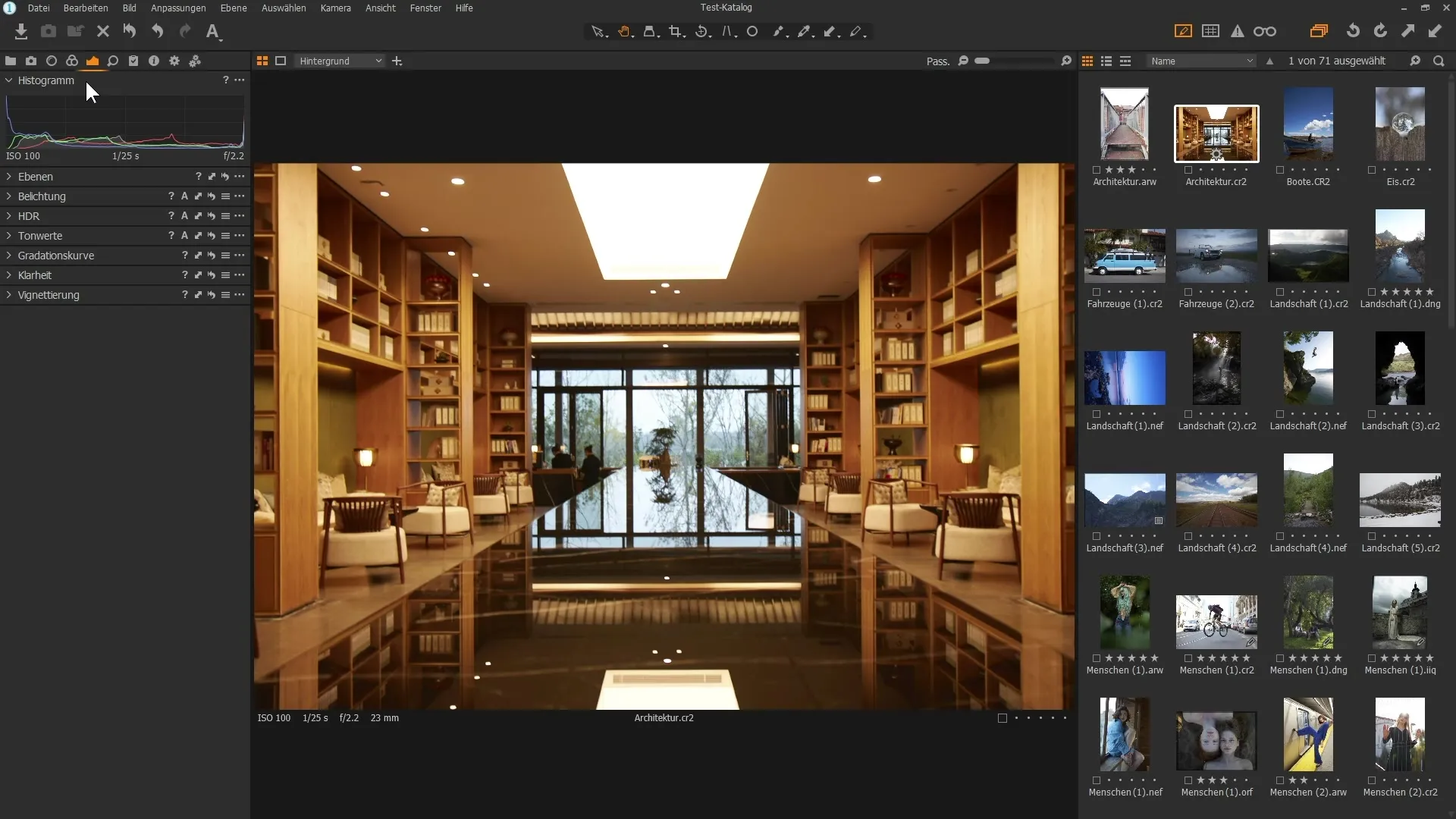
De x-as van het histogram vertegenwoordigt de helderheid, waarbij links de donkere en rechts de heldere waarden worden weergegeven. De y-as toont je het aantal pixels in de respectieve helderheidsbereiken.
Kleurkanalen herkennen
Wanneer je een RGB-afbeelding (Rood, Groen, Blauw) oproept, kun je de verdeling van de afzonderlijke kleurkanalen analyseren. Elk histogram toont de respectieve verdelingen voor de drie kleuren aan.
Zo kun je bijvoorbeeld opmerken dat er in het blauw kanaal veel donkere pixels zijn, terwijl in de helderdere gebieden alle kanalen een hoge concentratie vertonen. Dit helpt je om de afbeelding gericht te analyseren.
Tonwaarden en details met de muis controleren
Gebruik het handicoon of een ander gereedschap om de muiscursor over de afbeelding te bewegen. De kleurinformatie voor pixels op je muispositie wordt weergegeven, wat je kan helpen bij het maken van gerichte aanpassingen.
Als je bijvoorbeeld over het gebied van een lamp beweegt, zie je dat in elk kanaal de waarde 255 wordt bereikt, wat staat voor puur wit. Het histogram zal je onmiddellijk laten zien wanneer je je in de extremen (donker of licht) bevindt.
Aanpassingen met de belichting
Als je bijvoorbeeld de belichting wilt aanpassen, kun je de schuifregelaar naar links bewegen om de afbeelding donkerder te maken. Het histogram toont je de verandering van de pixelverdeling live - het is vergelijkbaar met het bewegingsprincipe van een golf die zich naar links of rechts uitbreidt.
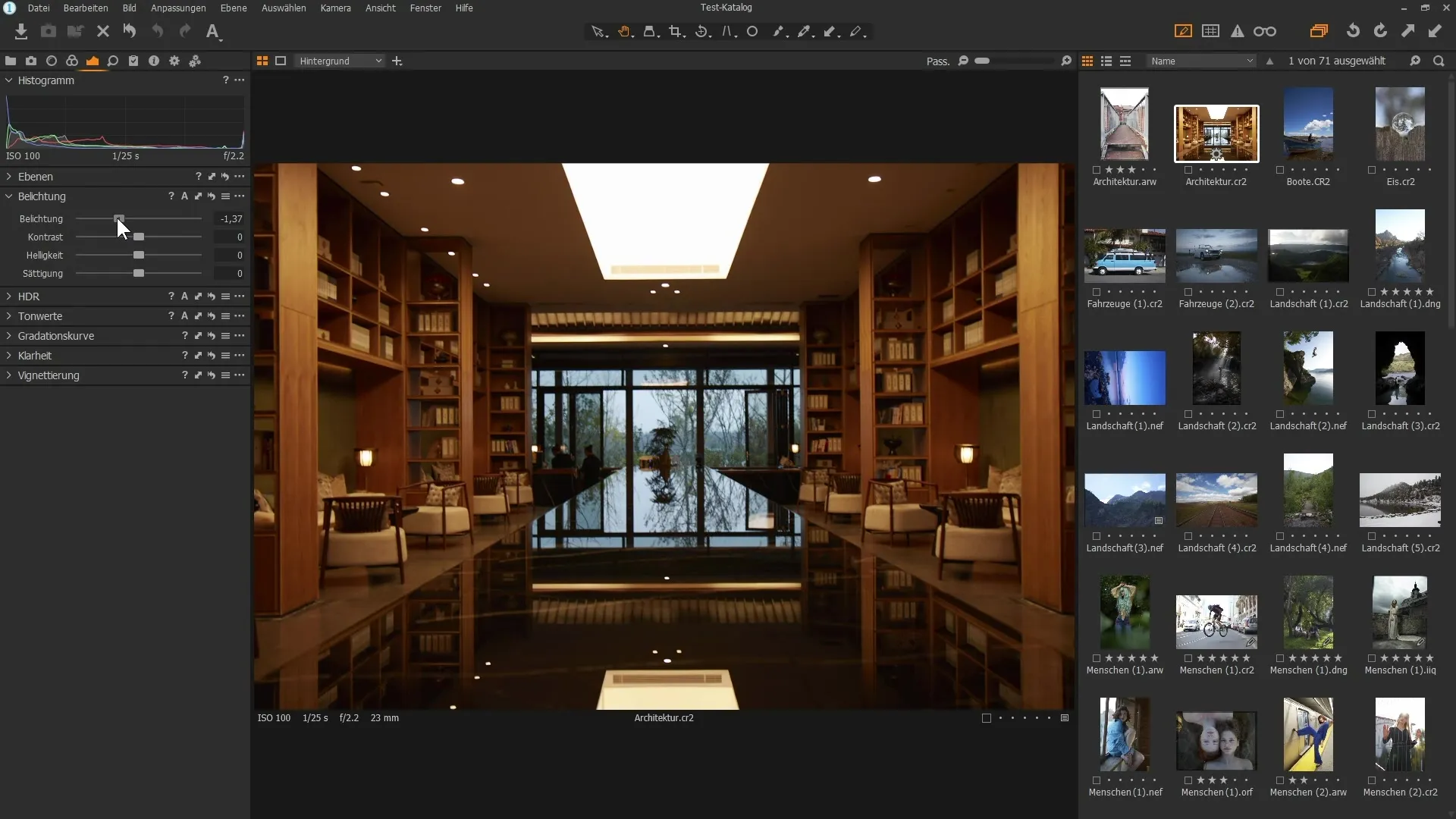
Als je de schuifregelaar naar rechts beweegt, verschuiven de pixels naar wit, wat de afbeelding opheldert. Indien nodig kun je de instellingen resetten door simpelweg dubbel te klikken op de handvat.
Over- en onderbelichte gebieden identificeren
Met behulp van het histogram kun je onmiddellijk beoordelen of er overbelichte of onderbelichte gebieden in je afbeelding zijn. Gebieden die puur zwart of puur wit zijn, moet je doorgaans vermijden, omdat ze tijdens het afdrukken niet goed weergegeven kunnen worden.
Activeer het belichtingswaarschuwingssymbool om overbelichte gebieden te markeren. Deze gebieden verschijnen rood, wat je laat zien dat je hier mogelijk aanpassingen moet doen.
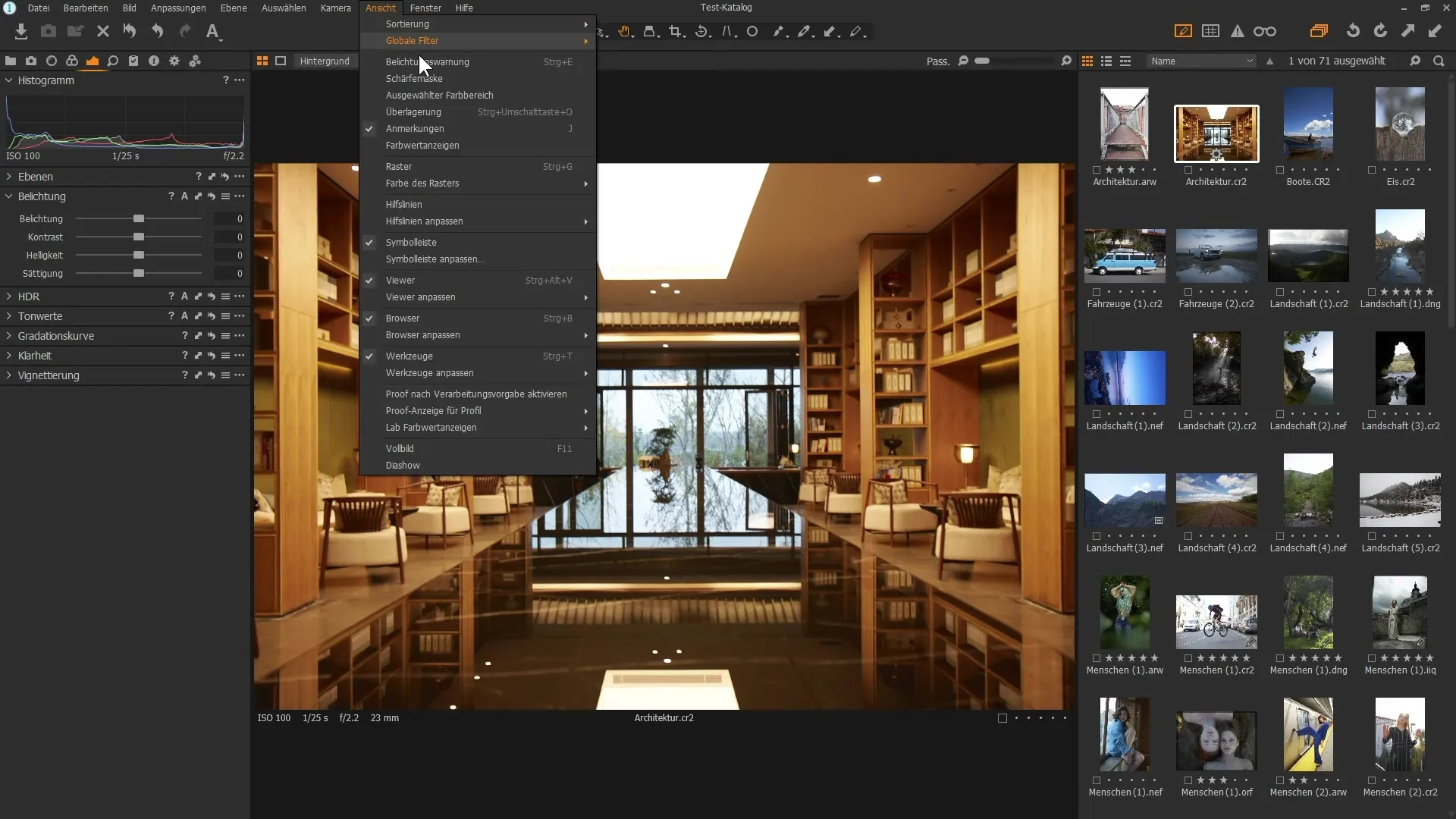
Aanpassingen van de belichtingswaarschuwing
Je kunt de belichtingswaarschuwing in de voorkeuren aanpassen om de tonwaarde te wijzigen waarmee de waarschuwingen worden geactiveerd. Een waarde van 250 voor de waarschuwing is voor de meeste gevallen geschikt.
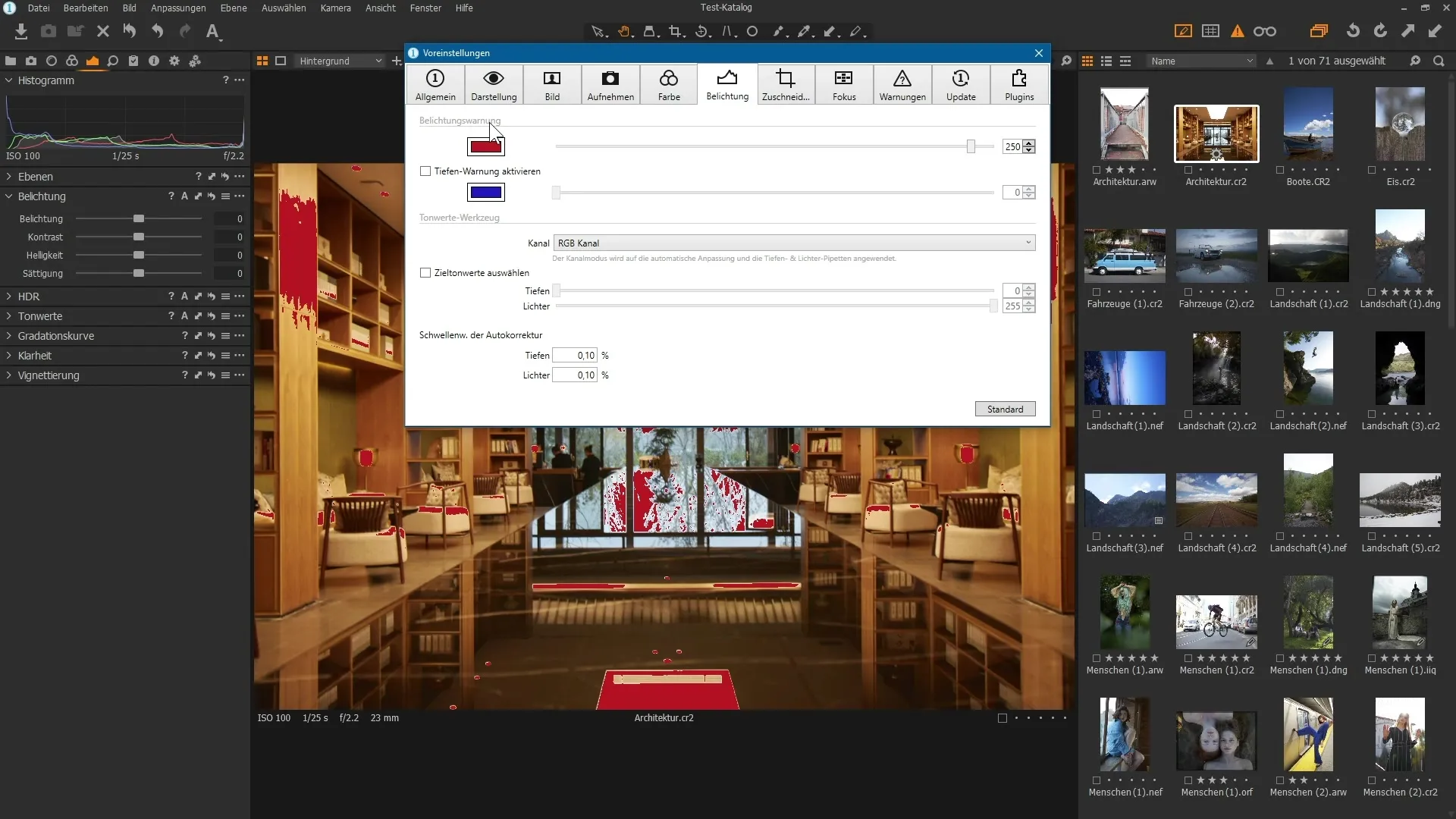
Bovendien kun je een diepte-waarschuwing inschakelen die je helpt om ook donkere afbeeldingsgebieden te identificeren en je visuele aanwijzingen geeft wanneer het zwartpunt van je beelden is bereikt.
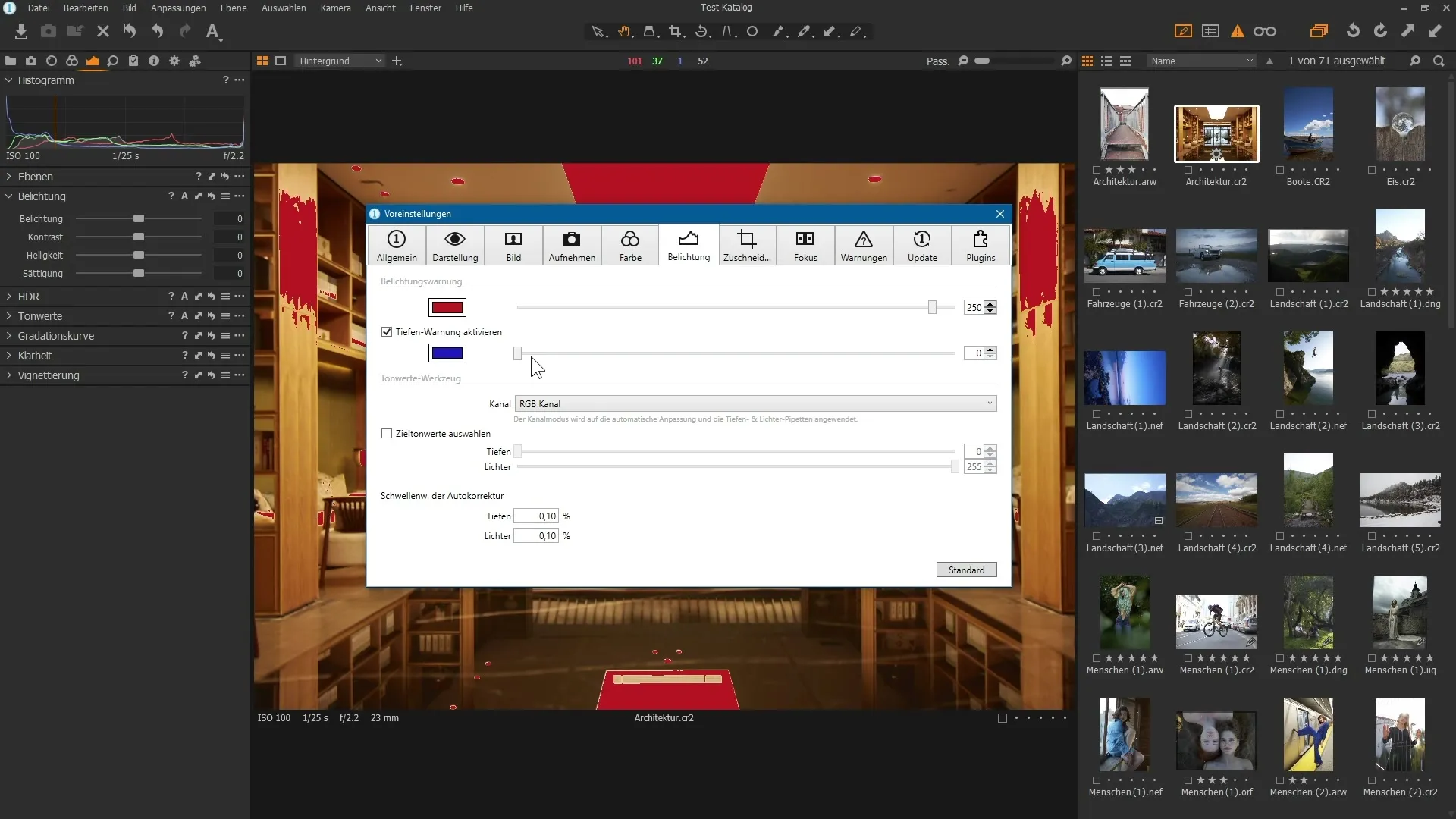
Conclusie bij analyse
Door de informatie van het histogram in combinatie met kleur- en belichtingswaarschuwingen te gebruiken, kun je je beeldbewerking aanzienlijk effectiever maken. Zorg ervoor dat je zowel donkere als heldere gebieden in je afbeelding in de gaten houdt om kwaliteitsresultaten te behalen.
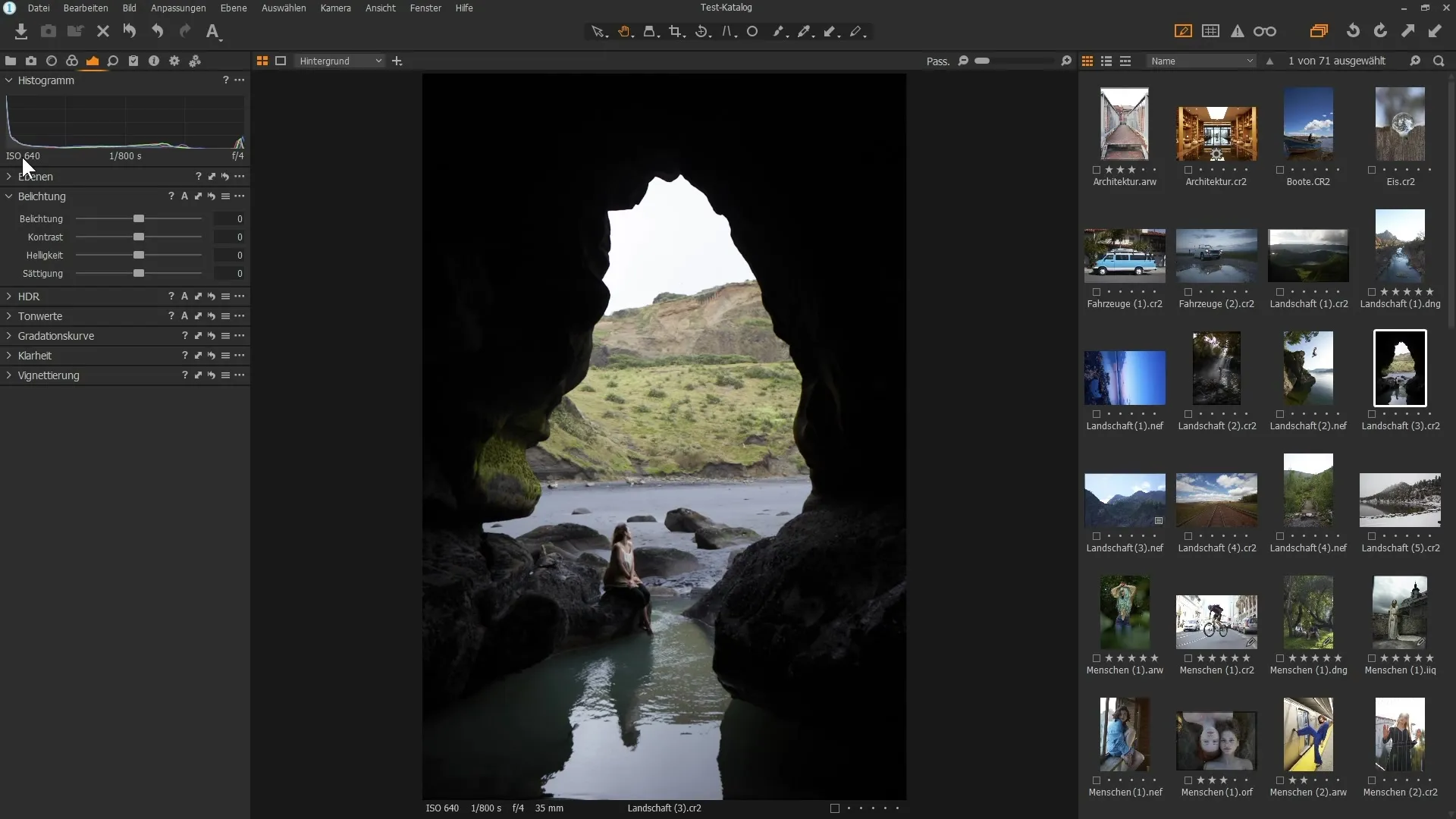
Samenvatting - Handleiding voor het gebruik van het histogram in Capture One Pro
Het histogram is een onmisbaar hulpmiddel dat je helpt de tonwaarde verdeling in je afbeeldingen te begrijpen en gerichte aanpassingen te maken. Met een zorgvuldige analyse en de juiste correcties kun je de beeldkwaliteit aanzienlijk verbeteren.
Veelgestelde vragen
Wat is een histogram?Een histogram toont de verdeling van de tonwaarden van een afbeelding van donker naar licht.
Hoe kan ik overbelichte gebieden herkennen?Overbelichte gebieden verschijnen in het histogram met de hoogste waarden en kunnen met een rode waarschuwing worden gemarkeerd.
Hoe wijzig ik de belichtingswaarschuwing in Capture One Pro?Je kunt de waarschuwing in de voorkeuren onder het gedeelte belichting aanpassen.
Wat zijn de kleurkanalen in het histogram?De kleurkanalen in het histogram vertegenwoordigen de verdeling van de kleuren Rood, Groen en Blauw in de afbeelding.
Hoe zet ik de aanpassingen in Capture One Pro terug?Dubbelklik op het handvat om alle wijzigingen naar de standaardwaarde terug te zetten.


